https://mirrors.aliyun.com/docker-toolbox/windows/docker-toolbox/
一路next到底,完成后生成三个图标:
Docker Quickstart Terminal, Kitematic (Alpha), Oracle VM VirtualBox

看到鲸鱼表示docker宿主机(192.168.99.100 )启动成功,可以直接关闭该软件
使用该虚拟机软件与docker宿主机共享文件夹

并下载镜像,链接:http://pan.baidu.com/s/1nmUwkxGZDEcSTYzqnQxRfw 提取码:n85o
将cent6base.tar 放到共享文件夹下,如D:\zc\tools\docker\docker_study\images
然后启动宿主机

右键default 启动 无界面启动 就可以启动宿主机


输入主机名 192.168.99.100
用户名 docker 密码tcuser
下一步,再下一步需要输入会话名称,这个随便,我输的test

右键test,连接终端,出现下面界面即可

这样,我们就使用工具连接上宿主机
使用命令 docker ps 查看初始化环境

命令:docker load --input /docker_study/images/cent6base.tar
然后使用命令:docker images

可以看到多了一个镜像
使用这个镜像创建一个名为zc001的docker容器,并挂载文件夹/docker_study,并启动该容器,命令:
docker run -d -v /docker_study:/docker_study --name zc001 cent6:base
可以看到返回了一常串的字母数字,这个就是容器的id,(如果想多创建几个容器,只需要修改容器名zc001即可)
使用docker ps就可以查看所有启动的容器,这里就不展示了
使用查看容器信息的命令,docker inspect zc001,记一下IPAddress节点(在倒数第十行左右,172.17.0.2),接下来连接该容器

右键Session,新建会话,直接下一步
输入主机名172.17.0.2,port:22
用户名密码:root / root(cent6:base镜像包里已经设置好了)
输入会话名称,随便取个名字,比如172.17.0.2,保存
右键172.17.0.2,连接
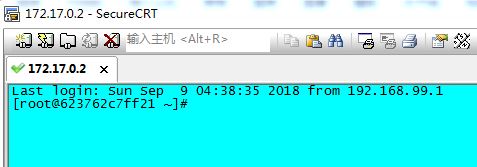
成功连接,还有一个小问题,这个镜像的yum源有问题,需要修改
编辑配置文件
vi /etc/yum.repos.d/CentOS-Base.repo修改内容如下:
[base]
name=CentOS-6
failovermethod=priority
baseurl=https://vault.centos.org/6.9/os/x86_64/
gpgcheck=0其它的全部删掉,替换完成后,执行如下两条命令:
yum clean all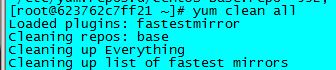
再执行
yum makecache
在cmd窗口,route add -p 172.17.0.0/24 mask 255.255.0.0 192.168.99.100
至此,环境已经Nginx基础环境搭建已完成。